„Gpodder“ yra atvirojo kodo transliacijų valdymo įrankis„Linux“, „Mac“ ir „Windows“. Konkrečiai „Linux“ platformoje jis yra žinomas kaip vienas seniausių ir patikimiausių „podcast“ klientų. Ši programa, nors ir populiari, iš anksto neįdiegta jokiuose „Linux“ paskirstymuose. Kadangi tai yra atvirojo kodo, be galo lengva jį naudoti norint klausytis podcast'ų „Linux“. Tai galima visose pagrindinėse „Linux“ OS ir net „Flatpak“.
Įrankis yra gana lengvai suprantamas vartotojuisąsaja ir ja labai malonu naudotis. Nepaisant to, kai kurie „Linux“ vartotojai nėra visiškai tikri, kaip tai naudoti norint užsiprenumeruoti savo mėgstamiausias transliacijas. Taigi, šiame vadove apžvelgsime, kaip „Linux“ kompiuteryje įsigyti naujausią „Gpodder“ versiją, kaip su ja užsiprenumeruoti mėgstamiausias internetines transliacijas ir net kaip sukurti atsargines prenumeratų kopijas debesyje.
Įdiekite „Gpodder“
„Gpodder“ gana ilgai buvo „Linux“ versijoje, todėl beveik kiekvienas banknotų platinimas jį turi savo programinės įrangos saugyklose. Norėdami jį įdiegti, atidarykite terminalo langą paspausdami „Ctrl“ + „Alt“ + T arba „Ctrl“ + „Shift“ + T klaviatūroje. Tada vykdykite išsamias instrukcijas, atitinkančias jūsų naudojamą „Linux“ operacinę sistemą.
Ubuntu
sudo apt install gpodder
Debian
sudo apt-get install gpodder
„Arch Linux“
sudo pacman -S gpodder
Fedora
sudo dnf install gpodder
„OpenSUSE“
sudo zypper install gpodder
„Flatpak“
„Flatpak“ yra puiki galimybė įdiegti„Gpodder“ „podcast“ klientas „Linux“ sistemoje, jei atsidūrėte tokioje situacijoje, kai nerandate programos platinimo programinės įrangos saugykloje. Vis dėlto atminkite, kad „Linux“ operacinėje sistemoje turite turėti „Flatpak“ veikimo laiką, kad galėtumėte įdiegti programas su „Flatpak“.
Norėdami gauti „Flatpak“ vykdymo laiką, nustatytą jūsų „Linux“Paskirstykite mūsų vadovą, kaip nustatyti „Flatpak“ sistemoje „Linux“. Po to įveskite žemiau pateiktas komandas, kad gautumėte naujausią „Gpodder“ versiją iš „Flathub“.
flatpak remote-add --if-not-exists flathub https://flathub.org/repo/flathub.flatpakrepo
flatpak install flathub org.gpodder.gpodder
Užsiregistruokite Gpodder.net
Turėdami sąskaitą Gpodder.net, galėsite palaikyti savo prenumeratas sinchroniškai be didelių pastangų. Norėdami sukurti naują sąskaitą Gpodder.net, spustelėkite čia.
Sukūrę paskyrą svetainėje, turėsite ją suaktyvinti. Norėdami tai padaryti, prisijunkite prie savo el. Pašto paskyros ir patikrinkite, ar jūsų pranešimuose nėra aktyvinimo el. Pašto.
Kai sąskaita aktyvi, paleiskite „Gpodder“ savo „Linux“ darbalaukyje.
Prenumeruokite transliacijas naudodami „Gpodder“
„Gpodder“ transliacijos programa veikia analizuodama RSS teikimo nuorodas. Norėdami pridėti naują transliaciją į programą, vykdykite toliau pateiktas nuoseklias instrukcijas.
1 žingsnis: Eikite į norimos klausytis transliacijos svetainę ir nukopijuokite RSS tiekimą į savo mainų sritį.
Nerandate RSS sklaidos kanalo? Pabandykite jo ieškoti „iTunes“, tada naudokitės šia svetaine, kad iš „iTunes“ nuorodos ištrauktumėte RSS teikinį.
2 žingsnis: „Gpodder“ transliacijos programoje raskite mygtuką „Prenumeratos“ ir pažymėkite jį pele. Po to raskite mygtuką „Pridėti prenumeruojamą transliaciją per URL“ ir pasirinkite jį, kad būtų parodytas URL prenumeratos laukas.
Arba URL prenumeratos laukelį galima greitai atidaryti naudojant „Ctrl“ + L klaviatūros derinys.

3 veiksmas: „Gpodder“ turėtų automatiškai aptikti „podcast“ RSS tiekimą jūsų mainų srityje. Jei ne, paspauskite „Ctrl“ + V įklijuoti jį į prenumeratos lauką.
4 veiksmas: Spustelėkite mygtuką „Pridėti“, kad įkeltumėte naujas prenumeruotas transliacijas į „Gpodder“.
Kai tik pridėsite naują sklaidos kanalą prie „Gpodder“, atsiras atsisiuntimo langas. Naudokite atsisiuntimo laukelį, norėdami pažymėti (arba panaikinti žymėjimą) užsakomosios transliacijos, kurios norite klausytis, epizodus.
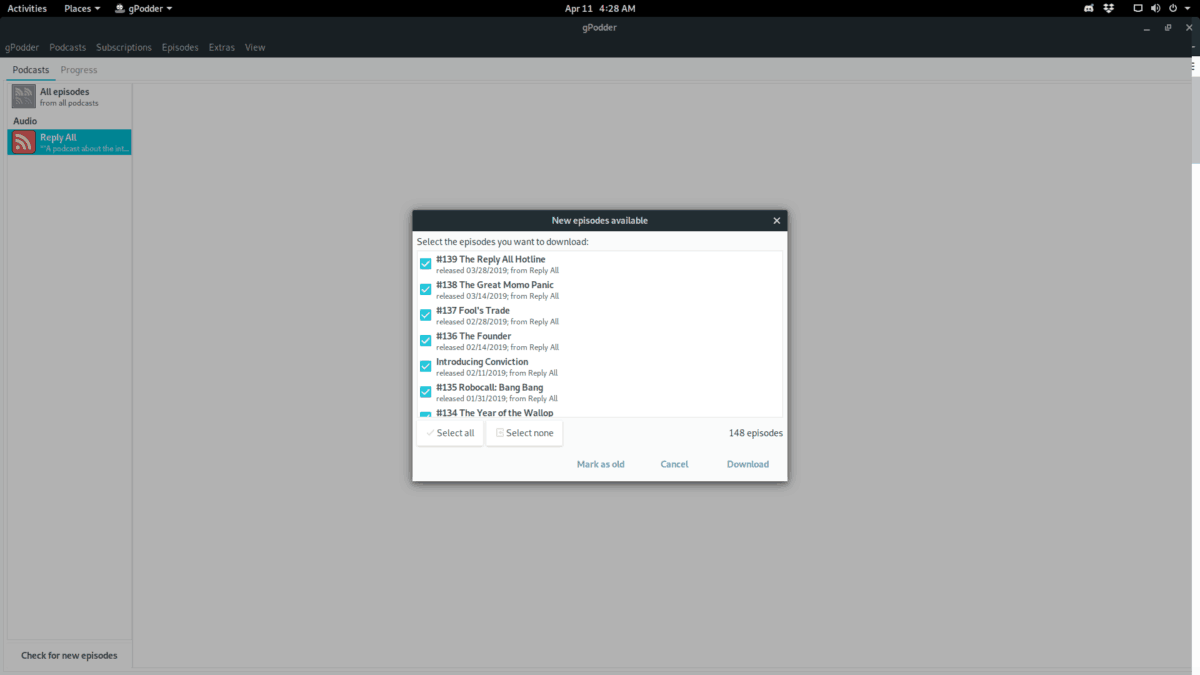
Norėdami atkurti transliaciją naudodami „Gpodder“, sąraše pasirinkite podcast'ą, po kurio atsisiųskite epizodą.
Atsarginių kopijų kūrimas naudojant „Gpodder“
Vienas geriausių „Gpodder“ aspektų yra jo galimybė kurti atsargines jūsų debesijos prenumeratų atsargines kopijas. Norėdami sukurti atsarginę kopiją, įsitikinkite, kad esate prisijungę prie „Gpodder“ naudodami savo „Gpodder.net“ paskyrą.
Nesate tikri, kaip prisijungti prie „Gpodder“? Spustelėkite „gPodder“ meniu mygtuką, tada - „Preferences“. Kai pateksite į „Preferences“ sritį, spustelėkite „gpodder.net“ ir užpildykite savo vartotojo vardą ir slaptažodį.
Užpildę vartotojo vardą ir slaptažodį „gpodder.net“ puslapyje „Nuostatos“, pažymėkite to puslapio langelį, kuriame rašoma „Sinchronizuoti prenumeratas ir epizodo veiksmus“.
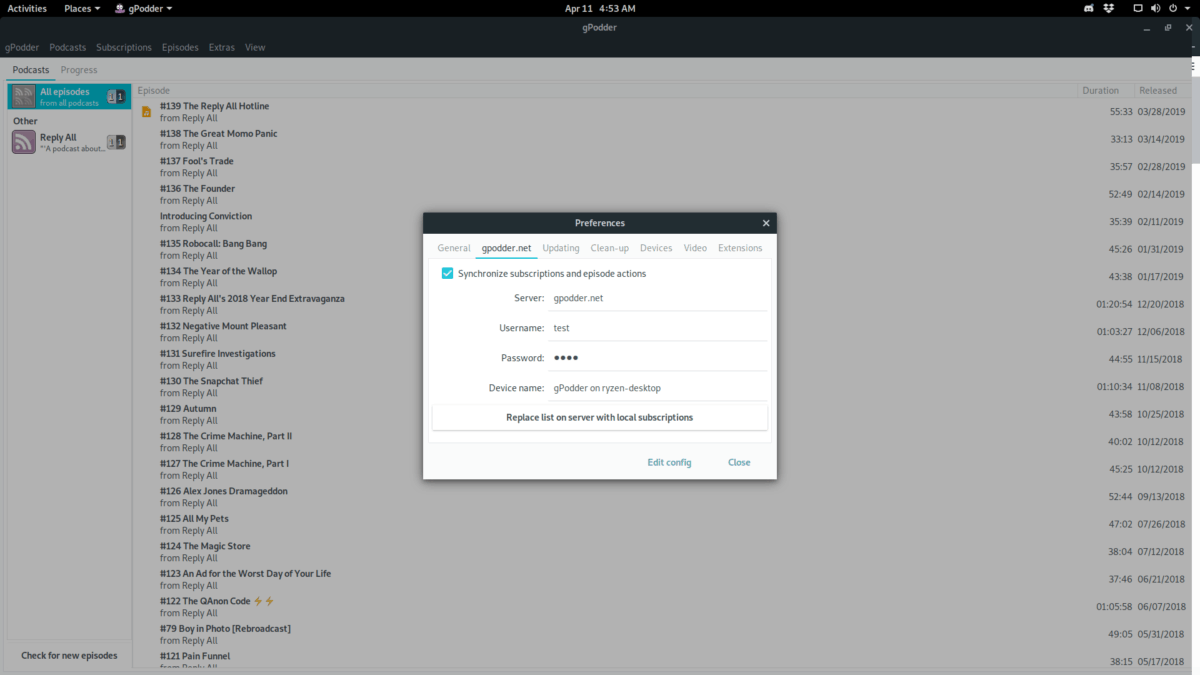
Norėdami atkurti atsarginę kopiją, įdiekite „Gpodder“ ir prisijunkite prie savo paskyros. Jie turėtų atsirasti automatiškai.
Atsarginė kopija per OPML
„Gpodder“ transliacijų atsarginių kopijų kūrimas Gpodder.net nėra vienintelis būdas išsaugoti savo transliacijas. Jei jums nepatinka debesies metodas, sukurkite atsarginę atsarginę kopiją į OMPL failą.
Norėdami sukurti atsargines transliacijų kopijas naudodami OPML, raskiteSpustelėkite meniu mygtuką „Prenumeratos“ ir spustelėkite jį pele. Kai pateiksite meniu „Prenumeratos“, pasirinkite parinktį „Eksportuoti į OPML failą“, kad galėtumėte eksportuoti prenumeruojamų transliacijų prenumeratas.
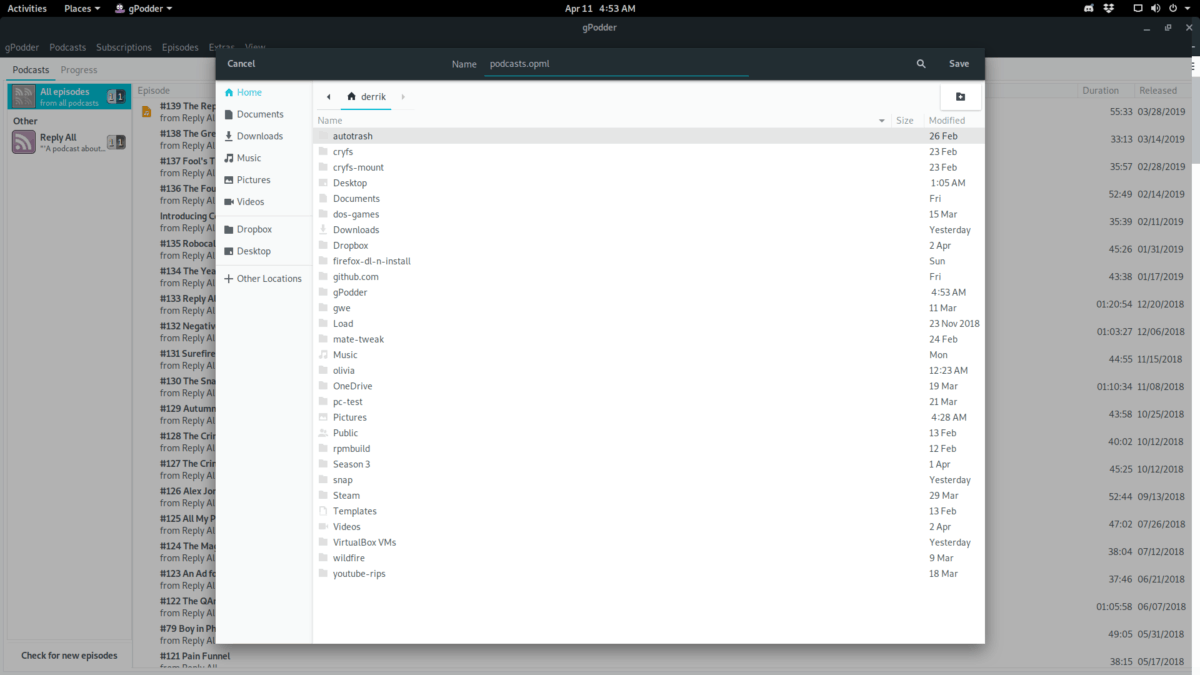
Norėdami atkurti atsarginę kopiją, spustelėkite „Prenumeratų meniu“ ir parinktį „Importuoti iš OPML failo“.













Komentarai